Cómo reparar el código de error 919 de Google Play Store
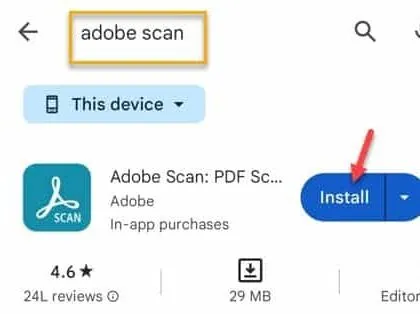
Solución 1: verifique la conexión de red
Paso 1: debe realizar una prueba de velocidad en su teléfono. Puede utilizar la barra de búsqueda de Google o cualquier otro navegador si lo desea.
Paso 2: solo ve a fast.com .
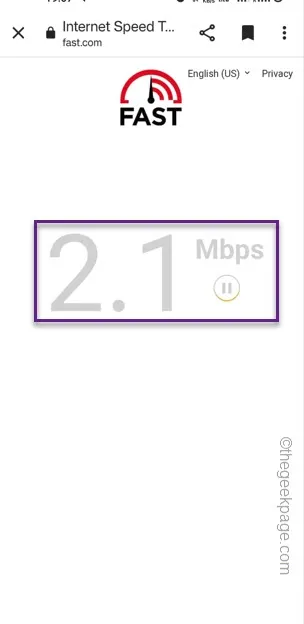
Solución 2: reinicia el teléfono
Paso 1: simplemente mantenga presionado el botón de encendido durante unos segundos. Verá la consola de alimentación allí.
Paso 2: elija la opción » Reiniciar » para reiniciar el teléfono.
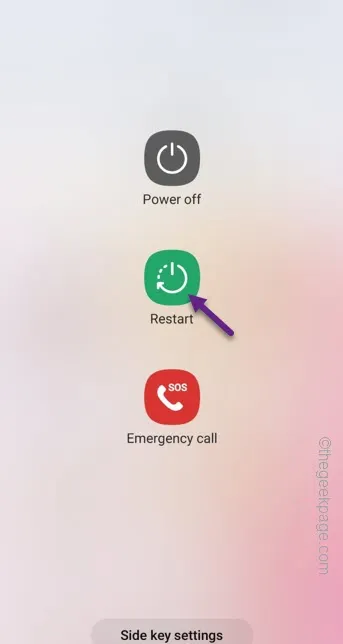
Solución 3: libere más espacio en el teléfono
Paso 1: debe liberar más espacio en su teléfono. Para hacer eso, simplemente deslícese hacia abajo en su pantalla para abrir el Centro de control. Toca el botón «⚙️».
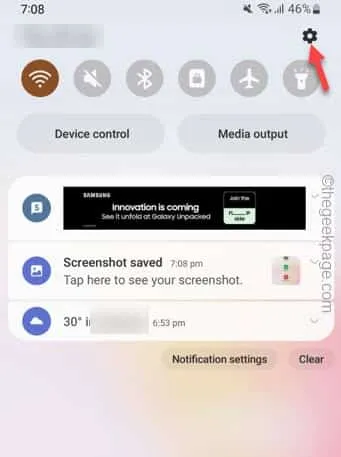
Paso 2: si se desplaza lo suficiente hacia abajo, encontrará la opción llamada » Cuidado de la batería y el dispositivo «. Abre eso.
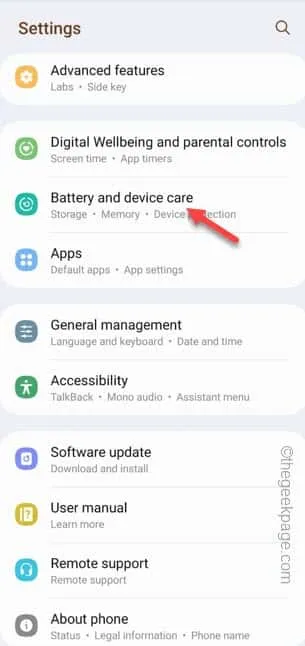
Paso 3 – Dentro encontrarás otra opción llamada “ Almacenamiento ”. Abre eso.
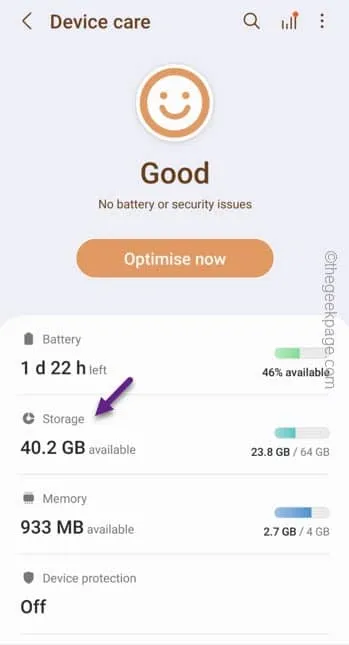
Paso 4: en la parte Almacenamiento de la pantalla, verá las aplicaciones, la galería o los archivos grandes que consumen una gran parte de su almacenamiento móvil.
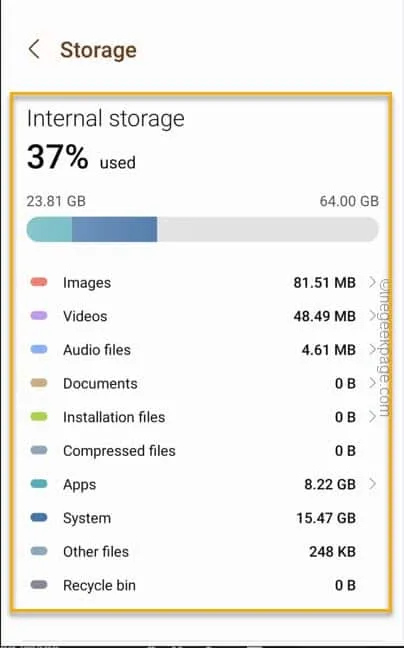
Paso 5: además de estos, desplácese hacia abajo para ver la cantidad de almacenamiento que está tomando la Papelera de reciclaje .
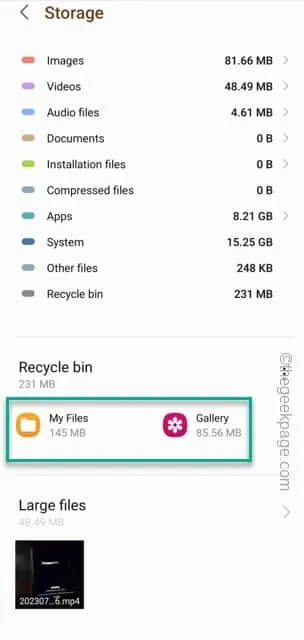
Solución 4: borre el caché y los datos de Google Play
Paso 1: es bastante fácil limpiar la memoria caché y los datos de la aplicación Google Play . Entonces, solo mantenga presionada la aplicación Play Store una vez en su pantalla.
Paso 2: debe poder ver un pequeño » ⓘ «. Úsalo para abrir la información de Google Play.
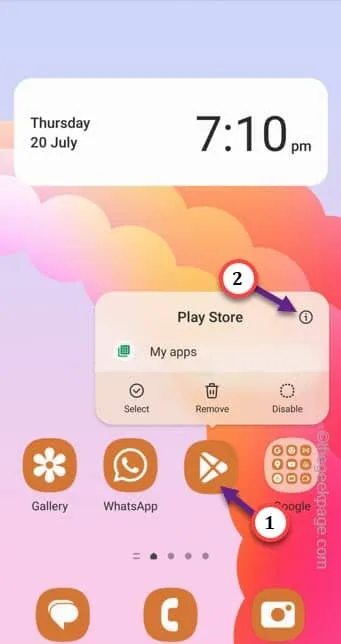
Paso 3: esto lo llevará a la pantalla de información de Play Store. Allí, debe abrir la opción » Almacenamiento » para acceder a eso.
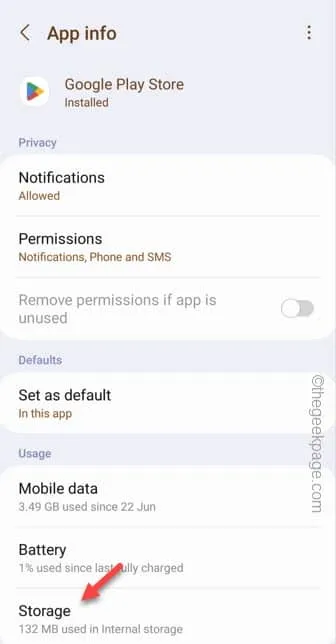
Paso 4: dentro, toque » Borrar caché » para borrar el caché de Play Store.
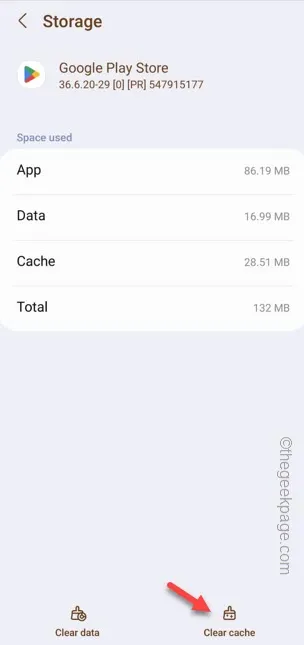
Si aún recibe el Código de error 919 en el frente de Play Store, es hora de borrar todos los datos de la aplicación.
Paso 5: vuelve a la pestaña Configuración una vez más.
Paso 6: esta vez, haga clic en la opción » Borrar datos » para borrar los datos de Play Store.
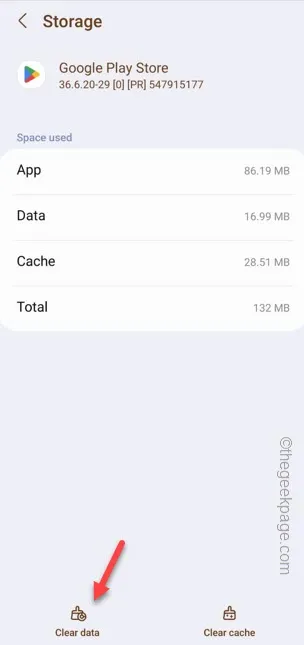
Paso 7: aparecerá un mensaje de advertencia legal que dice:
All of this application's data will be deleted permanently.
Paso 8: después de esto, toque » Eliminar » para borrar todos los datos de la aplicación de Play Store.
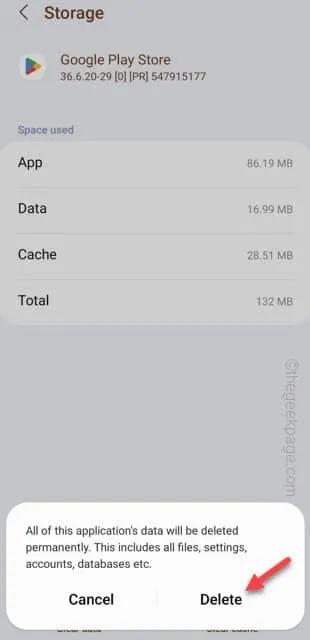
Sal de la Configuración .
Solución 5: desinstale la aplicación y vuelva a instalarla
Paso 1: solo busque el ícono de la aplicación .
Paso 2: luego, mantenga presionado el ícono de la aplicación y haga clic en el botón » Desinstalar » para desinstalar la aplicación de su teléfono.
Paso 3: si aparece un aviso, asegúrelo para desinstalar la aplicación por completo.
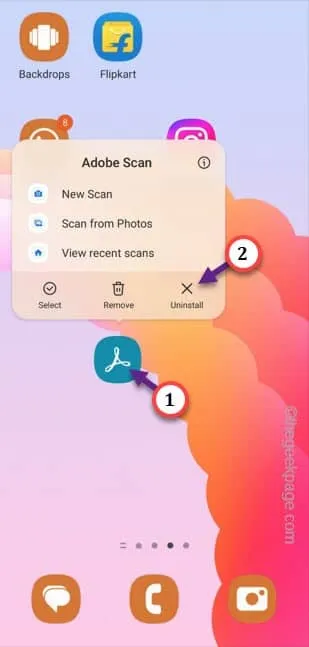
Paso 3: después de esto, abre Play Store .
Paso 4: instala la aplicación desde allí en tu teléfono.
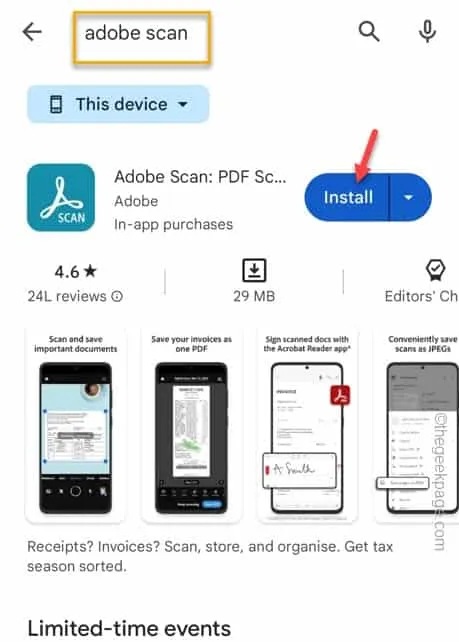



Deja una respuesta